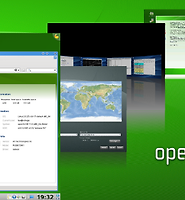| 일 | 월 | 화 | 수 | 목 | 금 | 토 |
|---|---|---|---|---|---|---|
| 1 | 2 | 3 | 4 | 5 | 6 | |
| 7 | 8 | 9 | 10 | 11 | 12 | 13 |
| 14 | 15 | 16 | 17 | 18 | 19 | 20 |
| 21 | 22 | 23 | 24 | 25 | 26 | 27 |
| 28 | 29 | 30 |
Tags
- sibelius4
- 시벨리우스5
- sibelius5
- 리눅스
- 오픈수세 11.1
- 시놀로지
- 피날레
- synology
- Finale2009
- 시벨리우스4
- 피날레2009
- 네트워크
- 사보
- 피날레2005
- OpenSuSE
- 번역
- 오픈수세 11.2
- MIDI
- 수세
- 나스
- Linux
- 사무실
- 시벨리우스
- 업그레이드
- Finale2005
- openSUSE 11.2
- Nas
- 오픈소스
- 오픈수세
- 미디
Archives
- Today
- Total
오브리닷넷(Obbli.net)
오픈수세 10.3 - kiwi 를 이용하여 오픈수세 LiveUSB 만들기 본문
반응형
kiwi 의 판올림으로 인해 이 문서는 시간이 지남에 따라 일부 다른점이 있습니다. 이것은 참고만 하시고 좀더 정확한 정보를 다른 포스팅에서 알아가시길 바랍니다. 최신 오픈수세 배포판에 관련한 kiwi 문서는 이 블로그에서 kiwi로 검색하면 찾아 볼 수 있습니다.
시기별 배포판마다 차이가 있는지 확실히 모르지만 지금 시점의 오픈수세 LiveUSB를 만들 수 있습니다.
LiveUSB 를 잘 모르는 분을 위해 몇가지 얘기드리자면,
하드디스크의 사용없이 USB 스틱을 컴퓨터에 끼우고 컴퓨터를 켜서 USB 로 부팅시켜 사용하는 것을 말합니다.
여기에서는 오픈수세 리눅스의 LiveUSB 만드는 법을 다루고 있으며, 각 배포판별로 LiveUSB 만드는법이 있으니 검색을 통하여 참고하시면 됩니다.
LiveUSB를 만들기 위한 조건
- 2GB 이상의 USB 필요
그 이하 USB도 가능하다라고하면 가능하겠지만 LiveUSB 만드는 프로그램이 현재 기본값으로 최소 2GB 를 권장하고 있기 때문입니다. 2GB 이상의 USB의 경우 나머지 공간은 Live 상태에서 저장용도로 사용할 수 있습니다. 저는 4GB USB 메모리를 사용하여 만들기에 성공했습니다.
- USB를 만들기 위한 오픈수세 시스템
오픈수세가 리눅스가 설치된 컴퓨터가 필요합니다. USB 1.0이 달린 느린 구형의 컴퓨터여도 상관없습니다만, 작업 속도가 느리게 진행됩니다. 저는 USB 1.0 이 달린 구형 노트북을 활용했습니다. 구형 컴퓨터를 사용하려고 한다면 콘솔만 사용할 것이기 때문에 오픈수세 설치시 최소 설치를 활용하세요. 콘솔만 띄워집니다.
그리고 /tmp 디렉토리가 있는 파티션의 여유용량이 적어도 10GB(오픈수세 설치 DVD 이미지 4G - kiwi 이미지 2G 및 기타) 는 되어야 합니다.
- 테스트를 위한 USB 스틱 부팅이 가능한 시스템
LiveUSB를 만들게 된다면 이를 테스트하고 사용할 컴퓨터가 필요하죠~ 이 역시 지원 안되는 메인보드가 있으니 확인 하셔야 합니다.
LiveUSB 만들기(root 권한으로 모든것 실행)
1. LiveUSB 를 만들기 위한 오픈수세 설치 DVD 가 필요합니다. 가지고 있는 DVD 를 활용하고자 한다면 그것을 쓰셔도 상관 없습니다. 하지만 경로가 다르니 이점 미리 기억해두세요. 여기에서는 이미지를 다운받아 LiveUSB 만들기에 활용합니다.
다운받기 예:
# wget http://ftp.daum.net/opensuse/distribution/10.3/iso/dvd/openSUSE-10.3-GM-DVD-i386.iso
2. 특정 디렉토리에 다운받은 이미지를 마운트 시킵니다.
mount -o loop 이미지.iso 특정_디렉토리마운트 예:
# mount -o loop openSUSE-10.3-GM-DVD-i386.iso /mnt/iso
3. kiwi 프로그램(LiveUSB를 만들기 위한 프로그램)을 다운 받습니다.
kiwi 저장소 추가
# zypper sa http://download.opensuse.org/repositories/openSUSE:/Tools/openSUSE_10.3 kiwikiwi 프로그램 설치
#
zypper in kiwi kiwi-desc-livesystem kiwi-desc-usbboot
4. kiwi 설치가 끝나면 아래의 두 config.xml 을 수정합니다.- /usr/share/kiwi/image/usbboot/suse-10.3/config.xml 에서 경로
<repository type="yast2" status="replaceable">
<source path="마운트 시킨 이미지 경로"/>
</repository>- /usr/share/kiwi/image/kwliveCD-suse-10.3/config.xml 에서 경로
<repository type="yast2">
<source path="마운트 시킨 이미지 경로"/>
</repository>
<repository type="rpm-md">
<source path="http://download.opensuse.org/repositories/openSUSE:/10.3:/Testing/openSUSE_10.3/"/>
</repository>
<repository type="rpm-md">
<source path="http://ftp.daum.net/opensuse/update/10.3/"/>
</repository>% 버전 관리를 하고 싶다면 아래부분을 찾아 숫자를 바꾸면 됩니다.
<version>2.5</version> 를 <version>2.5.0</version> 으로
5. .checksum.md5 파일을 삭제해야 합니다.(감춰진 파일이라 보이지 않습니다.)# mv /usr/share/kiwi/image/usbboot/suse-10.3/.checksum.md5 /usr/share/kiwi/image/usbboot/suse-10.3/backup.checksum.md5
6. 만들기전 kiwi 임시폴더를 청소합니다.
# rm -rf /tmp/kiwi*
7. 아래 명령을 실행하여 kiwi 저장소를 생성시켜 만들준비를 합니다. (여기서부터 시간이 많이 걸립니다.)
# kiwi --prepare /usr/share/kiwi/image/kwliveCD-suse-10.3 --root /tmp/kiwi-tmp --add-profile KDE --logfile terminal
% 눈치가 빠른분은 알겠지만 KDE 라는 부분을 GNOME 이라고 적어 GNOME LiveUSB를 만들 수 있습니다.
8. 마지막 메시지가"KIWI exited successfully done" 이라고 표시되면 kiwi 저장소가 임시디렉토리에 생성됩니다.9. kiwi 이미지를 만들기 위한 디렉토리를 생성하고 그곳에 kiwi 이미지를 생성합니다.
# mkdir /tmp/kiwi-image
# kiwi -type usb -create /tmp/kiwi-tmp -d /tmp/kiwi-image -logfile terminal
10. 만들 USB를 컴퓨터에 끼워넣고 만들준비를 합니다. 이전에 USB가 자동 마운트 되었다면 마운트 해제를 해줘야 합니다.
# mount
로 마운트를 확인하고 아래 예처럼 확인한 경로로 마운트 해제 해주세요.
# umount /dev/sdb
11. 이제 마지막 단계 입니다. 만든 kiwi 이미지를 USB에 밀어 넣는 명령입니다.
# kiwi --bootstick /tmp/kiwi-image/initrd-usbboot-suse-10.3.i686-2.1.1.splash.gz --bootstick-system /tmp/kiwi-image/openSUSE-10.3.i686-2.5.0
12. USB가 만들어졌으면 USB로 부팅시켜 확인합니다.
참고사항:
% 만약 이 포스트를 보고 USB를 만드셨다면 만든 환경과, 배포판, 사용한 USB 타입 정도를 댓글로 남겨주시면 많은 도움이 될것 같습니다.
% 이 포스트는 다음 링크를 그대로 옮긴 것입니다.
http://lizards.opensuse.org/2008/05/21/opensuse-liveusb-with-kiwi/
% 윈도우도 비슷한 LiveUSB를 만들 수 있습니다.
% 필요한 내용이 있으면 계속 갱신할 것입니다.
반응형
'IT > 오픈수세 다듬기' 카테고리의 다른 글
| 오픈수세 11.0 - 출시와 여러 이야기들.. (0) | 2008.07.17 |
|---|---|
| 오픈수세 11.0 - 오픈수세 리눅스 다운로드 하는 방법. (2) | 2008.07.12 |
| 오픈수세 11.0 - kiwi 를 이용하여 오픈수세 LiveUSB 만들기 (0) | 2008.07.09 |
| 소니 바이오 PCG-SRX55TL에 오픈수세~ (2) | 2008.04.18 |
| 오픈수세 10.3 - ZIO WLB2154USB 설치와 사용방법. (0) | 2008.02.23 |